
iPhoneのバックアップが終わらないのはナゼ?原因と対処法を紹介!
Contents[OPEN]
iCloudでバックアップした場合の時間
続いて、iCloudを使ってバックアップしてみますね!
iCloudの場合は、設定を変更すれば、深夜寝ている時間に自動アップデートしてくれます。
そのため、あまりバックアップ時間を知らない人もいますが、こちらは約1時間ほどでバックアップが完了しました。
iTunesよりも若干バックアップに時間はかかりましたが、それほど大きな違いはありません。
バックアップに問題が発生していると判断するには?
iPhoneのバックアップにかかる時間を計測したところ、iCloud、iTunes共に約1時間ほどでバックアップが完了しました。
つまり1時間以上を経過しても、iPhoneのバックアップが開始または終了されなければ、iPhone内部になにか問題が発生していると考えられます!
次の章からは、iPhoneのバックアップが終わらない原因や、バックアップが開始されない場合の原因について紹介していきます。
iPhoneのバックアップに問題がある人は、しっかりと対処法の手順を読んで、問題を解消していきましょう。
iPhoneのバックアップが終わらない原因
iPhoneのバックアップが終わらない原因と、iPhoneのバックアップ自体が進まない場合の原因は
- iPhone内のデータ容量が多い
- iTunesのバージョンが古い
- iPhoneの電波状況が悪い
- iPhoneのライトニングケーブルが断線している
- Apple非正規品のライトニングケーブルを使っている
となります。
原因の中から心当たりのある項目を確認して、どこに問題が発生しているのか確認してみましょう!
データが多い
iPhone内の画像や動画、アプリなどのデータが大量にあると、iPhoneのバックアップに非常に時間がかかってしまいます!
特にiCloudを使ってバックアップする場合は、Wi-Fiの通信スピードが遅いと、バックアップの進行ゲージがまったく進まないことも。
まずは、自分のiPhoneが、どれほどのストレージ容量を使っているのか確認してみましょう!
最初にiPhoneの「設定」を起動します。メニュー一覧から「一般」を選択してください!
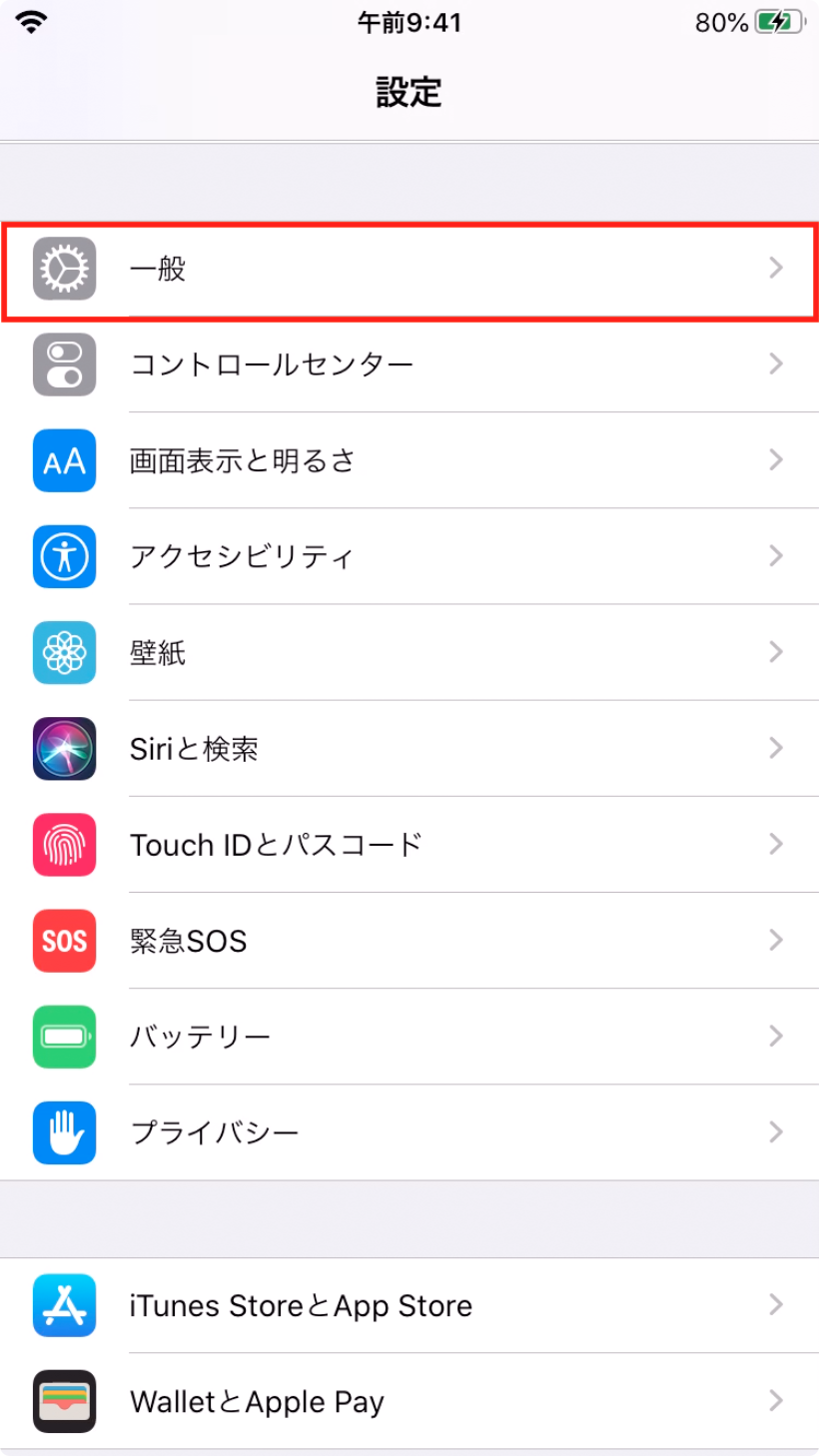
「一般」メニュー一覧が表示されます。リストにある「iPhoneストレージ」をタップしましょう。
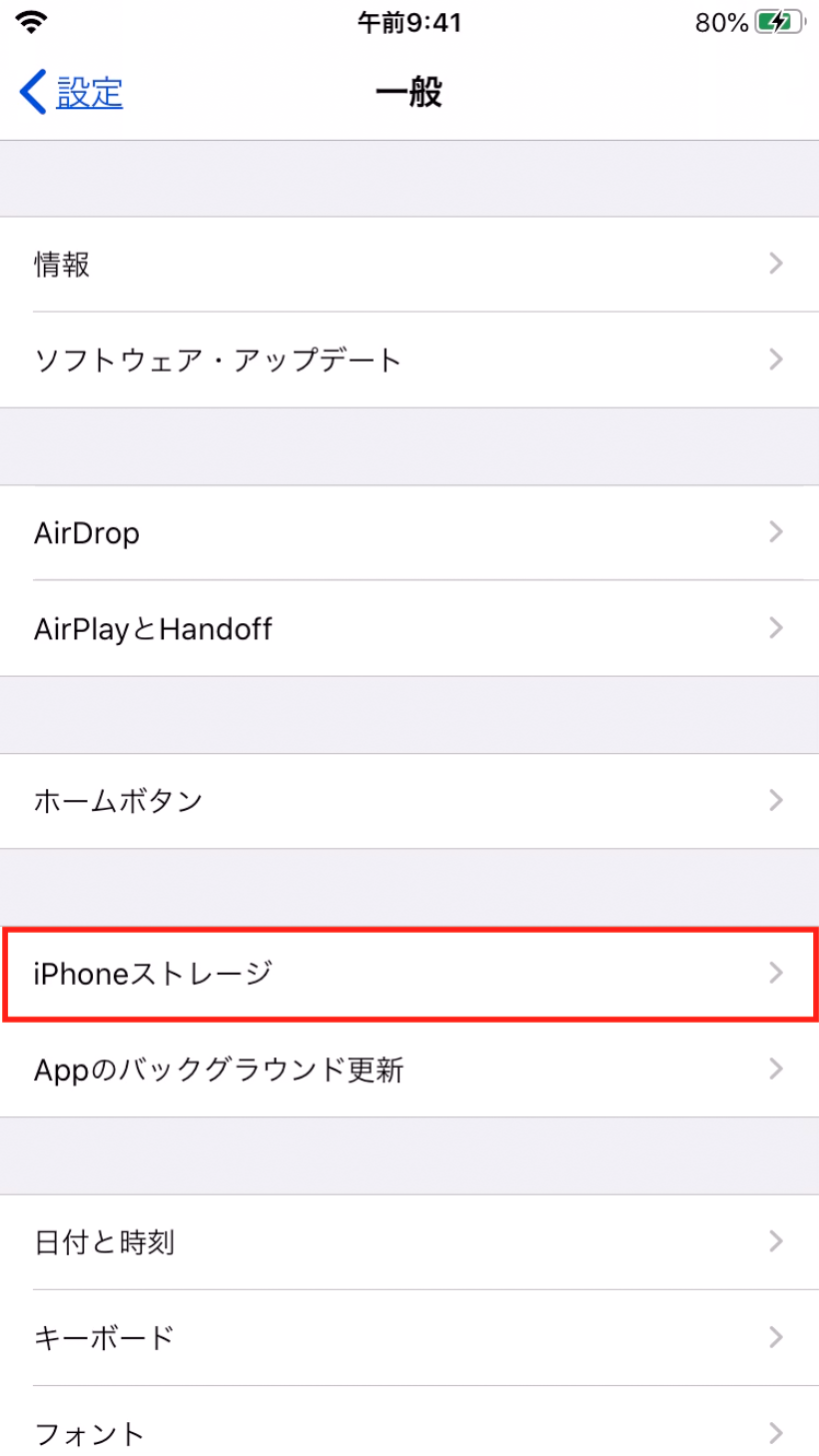
画面上にiPhoneのストレージ容量が表示されます。上部にある「使用済みゲージ」には、ストレージ容量を圧迫している項目一覧が表示されるので、どの項目で一番ストレージを使用しているか確認してください。
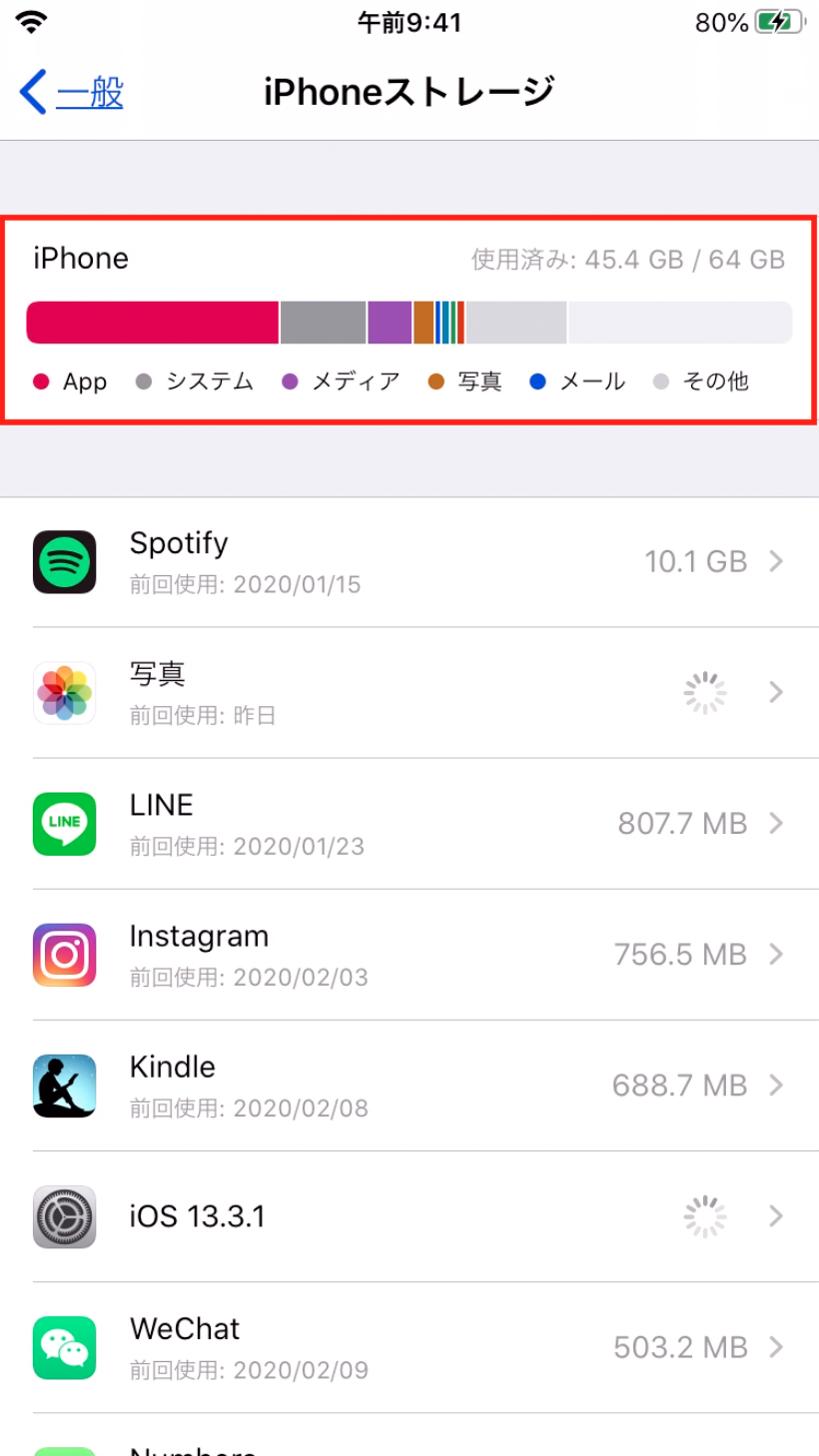
ストレージ容量が圧迫している場合は、不要なデータファイルやアプリを削除しましょう!
次の章にある【不要なアプリを削除する】【不要な写真・動画を削除する】では、詳しいデータファイルの削除方法を紹介しているので、データの削除方法がわからない人は参考にしてくださいね。
手順のおさらい
- iPhoneの「設定」を起動して、メニュー一覧から「一般」を選択
- リストにある「iPhoneストレージ」をタップ
- 画面上部に表示される「使用済み」で圧迫しているファイルやAppを確認
- ストレージを圧迫している不要なアプリや写真、動画を削除する
iTunesのバージョンが古い
Windowsパソコンを利用している人は、その都度iTunesを最新バージョンにアップデートしておきましょう。
Macパソコンでは、mac OSをアップデートするだけでiTunesもアップデートされますが、Windowsは自分でアップデートする必要があります。
iTunesのバージョンが古いと、iPhoneのバックアップが正常に開始されない事があるので要注意です!
ここでは、iTunesのバージョンをアップデートする方法を解説していくので、参考にしてくださいね。
iTunesを自動でアップデートする場合は、iTunesを起動して「ヘルプ」>「更新プログラムを確認」の順番にクリックしましょう。
面倒な人は自動更新を設定しておくという方法もあります。iTunesを起動して「編集」>「環境設定」>「詳細」の順番にクリックして、「新しいソフトウェア更新プログラムがあるか自動的に確認」を選択しましょう。
iTunesのアップデートが完了したら、iPhoneとパソコンをケーブルで接続してバックアップを開始してみてくださいね。iTunesのバージョンをアップデートしても問題が解決されない場合は、次の項目に進みましょう!
ケーブルが断線している
iPhoneとパソコンを繋ぐ「ライトニングケーブル」が断線している場合、または内部のコイルにダメージがあると、iPhoneが正常にバックアップを開始しません。
また、Apple純正のライトニングケーブル以外を利用している人も、正常にパソコンへデータがバックアップされないことがあります。通常の充電は可能でも、バックアップができないことがあるので、注意してくださいね。
家族や友だちにiPhoneのライトニングケーブルを貸してもらいましょう!Apple純正ライトニングケーブルを使えば、通常通りiPhoneのバックアップが開始されますよ!